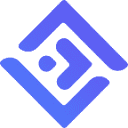在现代web应用中,文件上传功能的用户体验至关重要,其中一个核心需求是在用户选择文件后,立即提供视觉反馈,即文件预览。当需要同时支持图片和视频文件预览时,如果为每种文件类型设置单独的输入框,会增加用户操作的复杂性。本文将介绍如何通过一个统一的html文件输入框,结合javascript实现图片和视频文件的智能预览功能。
核心技术概述
实现这一功能主要依赖以下Web API和技术:
- HTML : 文件选择器,通过 onchange 事件触发预览逻辑。
-
HTML
和 : 用于显示图片和视频预览。
- JavaScript FileReader API: 允许Web应用程序异步读取存储在用户计算机上的文件(或原始数据缓冲区)的内容。
- URL.createObjectURL(): 创建一个DOMString,其中包含一个表示参数中给出的对象的URL。这个URL的生命周期与创建它的文档绑定,并且在文档卸载时会自动释放。对于大型文件(如视频),使用它比 FileReader.readAsDataURL() 更高效,因为它避免了将整个文件内容加载到内存中。
- 正则表达式: 用于从 FileReader 读取的数据URL中提取文件类型信息。
HTML 结构准备
首先,我们需要一个HTML结构来承载文件输入框以及图片和视频的预览区域。请注意,视频元素最初被设置为 display:none,因为它只在选择视频文件时才需要显示。
统一文件预览
文件上传与预览
@@##@@
在上述HTML中:
- 是核心的文件选择器,当文件被选择时,readURL JavaScript 函数会被调用,并将当前输入框元素作为参数传递。
-
用于显示图片预览。
- 用于显示视频预览。注意 style="display:none" 使其初始不可见。controls 属性添加播放控制,autoplay 属性使视频自动播放。
JavaScript 核心逻辑
readURL 函数是实现图片和视频混合预览的关键。它负责读取文件、判断文件类型并将其显示到相应的预览区域。
立即学习“前端免费学习笔记(深入)”;
// main.js
function readURL(input) {
// 获取视频元素及其源元素
const videoSource = document.querySelector("#forvideo");
const videoPlayer = videoSource.parentNode; // 获取 代码详解
- 初始化清理: 在每次选择文件时,首先清空图片和视频的 src 属性,并隐藏视频播放器。这确保了每次预览都是全新的,避免显示旧内容。
-
文件类型检测:
- reader.readAsDataURL(file): 将文件内容读取为Data URL。Data URL的格式包含了MIME类型信息。
- const match = reader.result.match(/^data:([^/]+)\/([^;]+);/) || [];: 这行代码使用正则表达式从Data URL中提取MIME类型。例如,如果 reader.result 是 data:image/jpeg;base64,...,那么 match[1] 将是 "image"。
- const type = match[1];: 获取文件的主类型(例如 "image" 或 "video")。
-
图片预览:
- 当 type 为 "image" 时,直接将 e.target.result (即Data URL) 赋值给
元素的 src 属性。这是 FileReader 最常见的用法。
- 同时,确保图片元素可见,视频元素隐藏。
- 当 type 为 "image" 时,直接将 e.target.result (即Data URL) 赋值给
-
视频预览:
- 当 type 为 "video" 时,我们不直接使用 e.target.result。虽然Data URL可以用于视频,但对于大文件来说,将整个视频内容编码为Base64并存储在内存中效率非常低,可能导致性能问题甚至浏览器崩溃。
- videoSource.src = URL.createObjectURL(file);: 推荐的做法是使用 URL.createObjectURL(file)。它会创建一个临时的、指向文件数据的URL,浏览器可以直接通过这个URL播放视频,而无需将整个文件加载到内存。
- videoPlayer.load();: 在设置了新的 src 后,需要调用
- videoPlayer.style.display = "block";: 显示视频播放器。
- 同时,确保图片元素隐藏。
- 错误处理: 添加了对非图片非视频文件类型的简单 alert 提示,并在这种情况下隐藏所有预览元素。
注意事项与最佳实践
-
内存管理 (URL.revokeObjectURL):
URL.createObjectURL() 创建的URL是一个临时的引用。虽然在文档卸载时会自动释放,但在单页应用(SPA)中或者用户频繁选择文件时,如果不及时释放,可能会导致内存泄漏。
最佳实践: 在每次生成新的 ObjectURL 之前,或者当预览不再需要时,调用 URL.revokeObjectURL(oldObjectURL) 来显式释放旧的URL。
-
示例改进:
let currentObjectURL = null; // 用于存储当前的 Object URL function readURL(input) { // ... (其他代码) ... // 每次选择新文件时,如果存在旧的 Object URL,则释放它 if (currentObjectURL) { URL.revokeObjectURL(currentObjectURL); currentObjectURL = null; } if (input.files && input.files[0]) { const file = input.files[0]; // ... (FileReader 和类型检测逻辑) ... if (type === "video") { currentObjectURL = URL.createObjectURL(file); // 保存新的 Object URL videoSource.src = currentObjectURL; // ... (其他视频逻辑) ... } // ... (其他逻辑) ... } }
文件大小限制: 尽管客户端可以预览大文件,但上传到服务器时,仍需要考虑服务器端的文件大小限制。建议在客户端也进行初步的文件大小检查,以提供更好的用户体验。
多文件选择: 当前方案只处理 input.files[0],即单个文件。如果需要支持多文件选择(),则需要遍历 input.files 数组,并为每个文件生成预览。这可能需要动态创建预览元素。
用户体验反馈: 除了文件类型错误,还可以考虑在文件加载过程中显示加载指示器,尤其对于大文件。
安全性: 客户端预览和文件类型检测仅用于提升用户体验。在文件上传到服务器后,务必在服务器端进行严格的文件类型、大小和内容验证,以防止恶意文件上传。
总结
通过结合HTML的 、 和